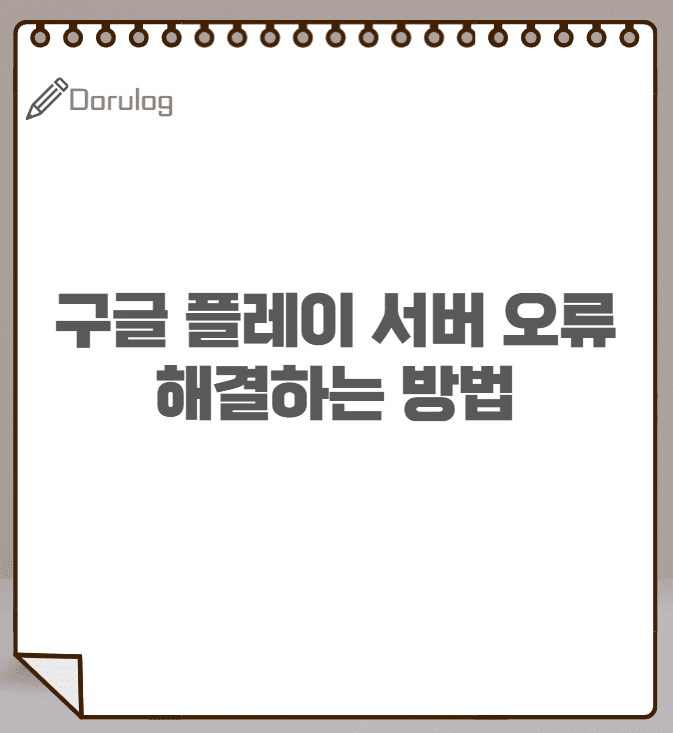누나가 태블릿을 오랜만에 켰더니 구글 플레이에서 오류가 떠서 앱설치가 되지 않는다고 연락이 왔습니다.

구글 플레이 서버 오류
구글 플레이는 안드로이드 스마트폰 또는 태블릿, 한국에서는 대부분의 갤럭시 스마트폰 유저라면 사용하게 되는 앱을 설치할 수 있는 스토어인데요. 이게 위에처럼 서버 오류가 발생하면서 앱 설치가 안된다고 합니다.
이 때 문제는 크게 3가지 정도로 나뉠 수 있는데요.
- 와이파이 연결 문제
- 구글 플레이 문제
- 계정 문제
아래의 구글 플레이 오류에서 해당 문제에 대한 설명을 볼 수 있습니다.
https://support.google.com/googleplay/answer/14122894?hl=ko
구글 플레이 서버 오류 해결하는 방법
먼저 와이파이가 없거나 와이파이 쪽 이슈가 있으면 플레이스토어가 안되는데요. 이 때에는 와이파이 공유기를 껏다켜보고 스마트폰의 테더링을 통해서 데이터가 사용이 문제가 없는지 확인합니다.
이후에 이제 플레이스토어 초기화를 진행하는데요.
플레이스토어 초기화를 위해서는설정 – 애플리케이션 메뉴로 들어갑니다.

이 후 상단 검색창에 play를 검색하시어 Google Play 스토어를 찾습니다.

이제 애플리케이션 정보 메뉴에서 하단에 있는 저장공간을 클릭합니다. 현재 136mb를 사용하고 있다고 나옵니다.
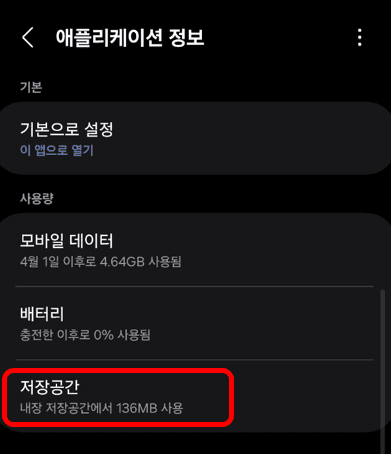
이 메뉴에서 하단에 있는 데이터 삭제와 캐시를 삭제해 줍니다.
플레이스토어에 남아있는 캐시나 데이터가 잘못된 경우 서버에서 제대로 된 정보를 가지고 오지 못하여서 발생하는 오류입니다.

여기까지 진행하시면 일반적인 경우 해결이 되는데요. 구글 플레이를 실행하면 아래처럼 각종 팝업과 설명하는 가이드가 초기 화면이 되었기 때문에 나옵니다.
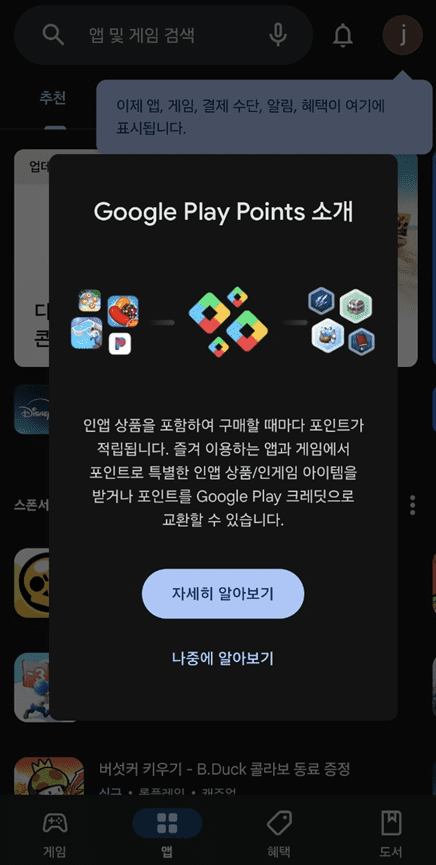
혹시 이 방법이 통하지 않는 경우 업데이트까지 삭제하는 방법이 있는데요.
아까 구글 플레이 스토어 정보에서 상단의 점3개를 누르면 업데이트 삭제 메뉴가 보입니다. 아예 업데이트를 삭제하여 문제가 발생하기 전 버전으로 돌리는 것인데요. 여기까지 진행하면 어플이 초기화 되고 다시 업데이트 되면서 접속이 정상 가능해집니다.
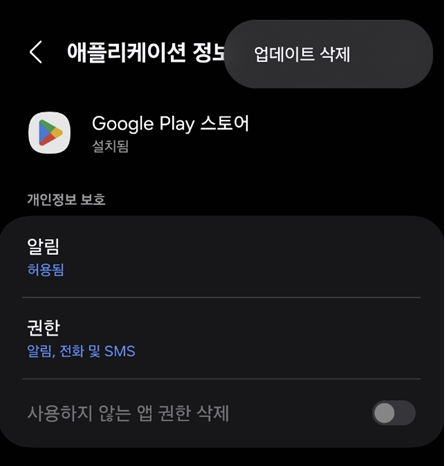
그리고 여러가지 계정이 한 스마트폰이나 태블릿에 연동된 경우 간혹 오류가 발생하기도 하는데요.
이 때에는 계정을 삭제하는 방법이 있습니다.
구글 플레이 계정 삭제하기
간혹 여러개의 구글 계정을 로그인하여 사용하다가 꼬여서 구글 플레이가 정상 동작하지 않는 경우도 있는데요. 이 때에는 구글 플레이 계정을 삭제할 수 있습니다.
설정 – 계정 및 백업 – 계정 관리 메뉴로 진입합니다.

이 곳에서는 스마트폰이나 태블릿에 로그인된 계정을 관리할 수 있는데요.
이 곳에서 로그인된 구글 계정을 삭제하고 다시 로그인하여 문제를 해결할 수 있습니다.
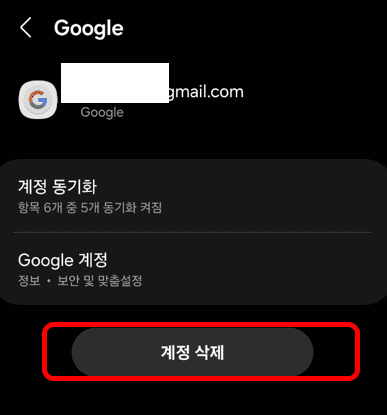
구글 플레이가 갑자기 안되면 새로운 앱 설치 등을 할 때 불편한데요. 또한 업데이트 역시 잘 되지 않아서 구형 앱의 경우 동작을 하지 않는 문제가 발생합니다.
이 때에는 당황하지 않고 간단히 캐시를 삭제하면 정상 접속 가능하니, 참고하시어 작업하시기 바랍니다.
그럼 즐거운 하루 보내세요.